
时间:2021-07-28 22:27:53 来源:www.win10xitong.com 作者:win10
win10系统已经发布很久了,已经还算是比较稳定了,但还是有用户碰到了Win10更新过程中长时间没反应解决方法的问题,要是你的电脑技术没有达到一定的水平,可能就不能解决这个Win10更新过程中长时间没反应解决方法的情况。想自己学习一下解决Win10更新过程中长时间没反应解决方法的问题我们就一起来往下看,我们可以按照这个步骤来解决:1、按 Win + R 组合键,打开运行,并输入:services.msc,确定或回车,打开服务;2、在服务里面,找到并双击打开 Windows Update 就比较简单的处理它了。结合下面的图文,就可以彻底知道Win10更新过程中长时间没反应解决方法的解决步骤。

Win10更新期间长期无响应的解决方案:
1.按win/r打开操作,输入:services.msc,确认或输入打开服务;
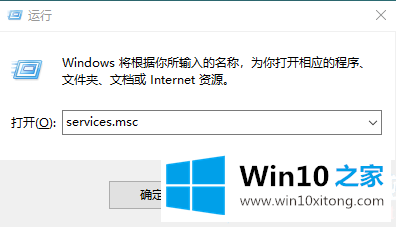
2.在服务中,找到并双击打开窗口更新;
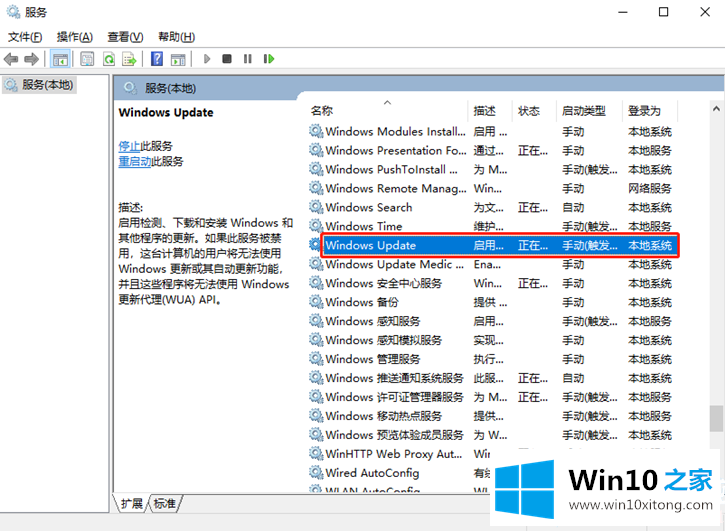
3.在Windows Update的属性中,将启动类型设置为禁用,然后按停止;
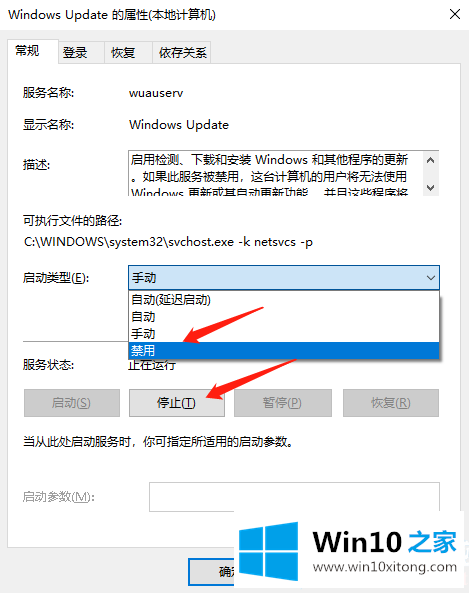
4.然后我们打开c盘路径C : \ Windows \ SoftwareDistribution,然后把Software Distribution文件夹重命名为SDfolder。如果无法重命名,请在管理员的许可下重试;
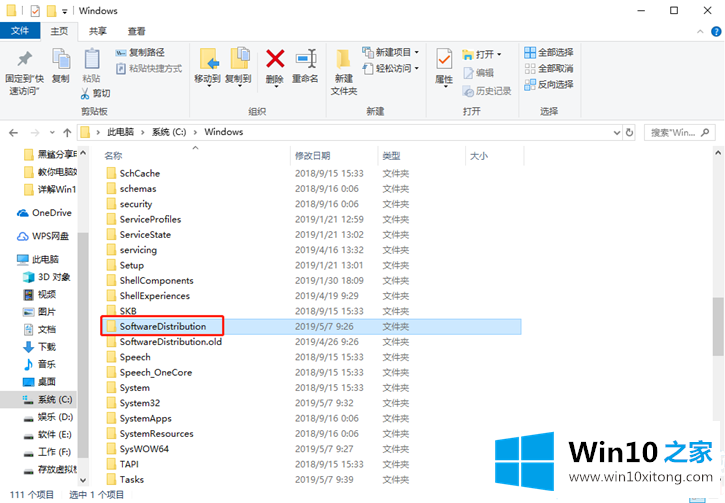
5.再次重新启动Windows更新服务,最后重新启动计算机。您可以尝试再次更新它。
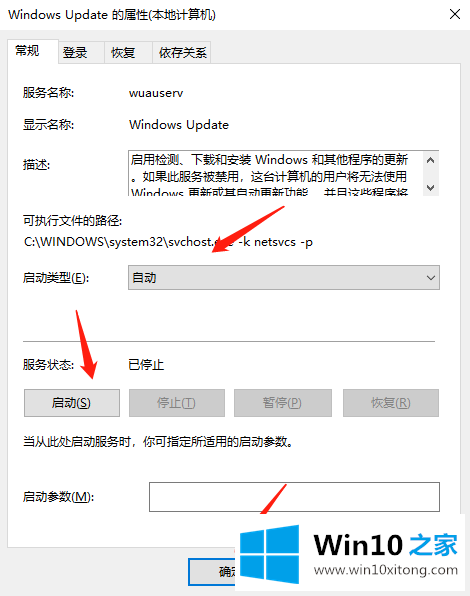
好了,关于Win10更新过程中长期无响应的解决方案,边肖已经在这里给大家解释过了。如果在更新win10的过程中遇到类似情况,可以按照小教程中的步骤顺利解决相关问题。想了解更多可以关注win10 Home!
这样操作就可以解决Win10更新过程中长时间没反应解决方法的问题了,通过上面小编介绍的方法很简单的操作一下,即可解决这个问题。